Καλώς ήρθατε σε αυτό το ολοκληρωμένο σεμινάριο, στο οποίο θα σας παρουσιάσω τις βασικές πτυχές του περιβάλλοντος εργασίας χρήστη του PowerPoint. Εδώ θα μάθετε πώς να πλοηγείστε αποτελεσματικά, να χρησιμοποιείτε κουμπιά και να εισάγετε σημειώσεις. Είτε δημιουργείτε μια παρουσίαση για την εργασία, ένα έργο ή για προσωπικό σκοπό, η κατανόηση αυτών των βασικών χαρακτηριστικών θα σας βοηθήσει να παρουσιάσετε το περιεχόμενό σας με μεγαλύτερη σαφήνεια και να βελτιστοποιήσετε τη ροή εργασίας σας. Ας ξεκινήσουμε!
Βασικές γνώσεις
- Η εξοικείωση με το περιβάλλον εργασίας του PowerPoint είναι ζωτικής σημασίας για την αποτελεσματική εργασία.
- Οι λειτουργίες των προβολών διαφανειών, όπως η κανονική προβολή και η ταξινόμηση διαφανειών, σας βοηθούν να οργανώσετε την παρουσίασή σας.
- Η περιοχή σημειώσεων είναι ένα χρήσιμο εργαλείο για την παρακολούθηση σημαντικών πληροφοριών κατά τη διάρκεια της παρουσίασης.
- Οι συντομεύσεις πληκτρολογίου βελτιώνουν την αποτελεσματικότητα κατά τη χρήση του PowerPoint.
Οδηγός βήμα προς βήμα
1. Εξερευνήστε το περιβάλλον εργασίας του PowerPoint
Όταν ανοίγετε το PowerPoint, θα δείτε ένα μενού που σας είναι ήδη οικείο από άλλες εφαρμογές της Microsoft. Το περιβάλλον εργασίας χρήστη μπορεί να διαφέρει ελαφρώς ανάλογα με την έκδοση, αλλά τα βασικά στοιχεία παραμένουν τα ίδια. Ας δούμε πώς μπορείτε να προσαρμόσετε την προβολή για να αξιοποιήσετε στο έπακρο το χώρο εργασίας σας.
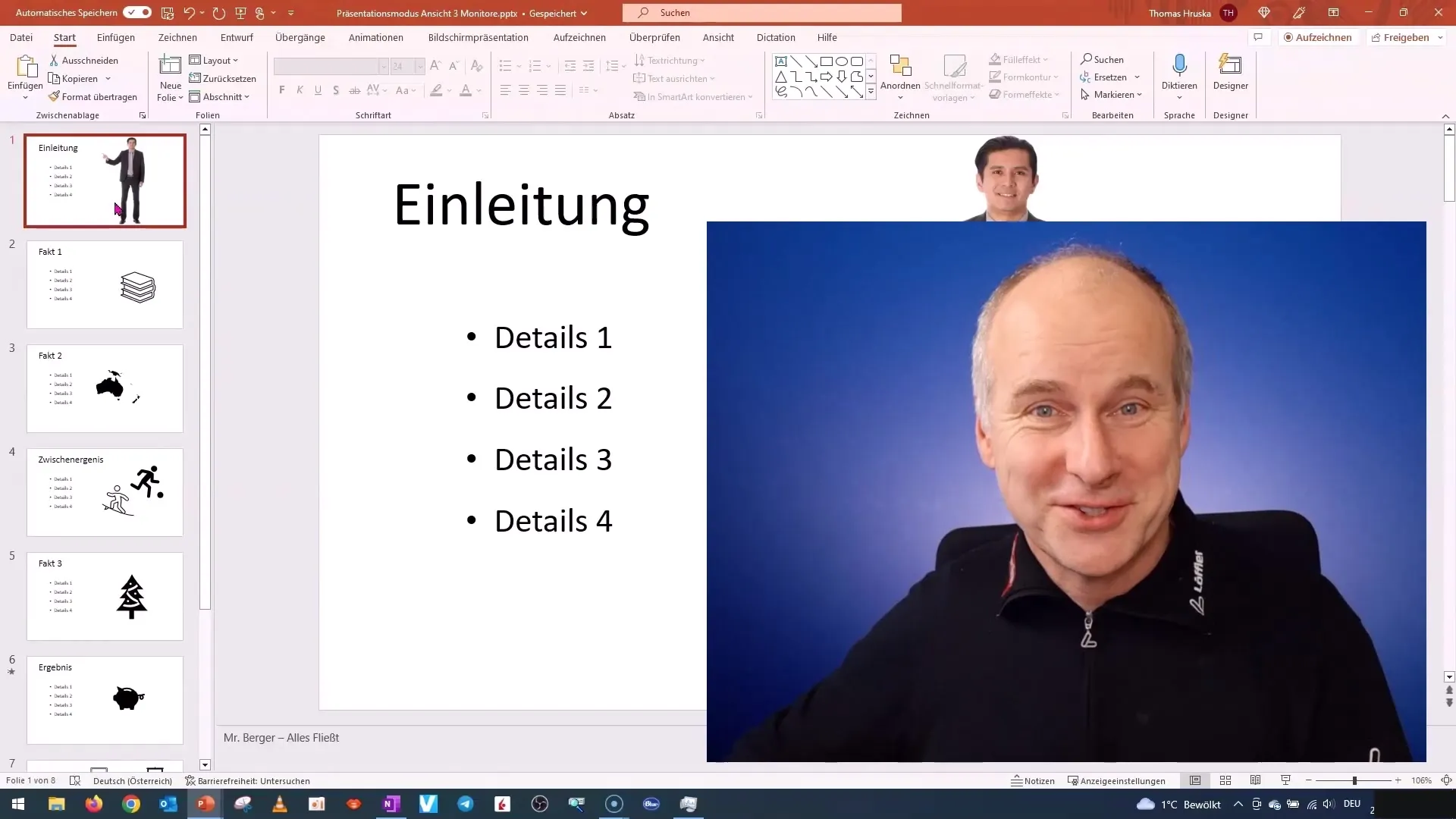
2. Προσαρμογή της προβολής διαφανειών
Στην αριστερή πλευρά, θα δείτε την προβολή διαφανειών. Εδώ μπορείτε να αυξήσετε ή να μειώσετε το πλάτος και το ύψος των διαφανειών σύροντας την άκρη της προβολής. Αν χρειάζεστε μεγαλύτερη επιφάνεια για τις διαφάνειές σας, μπορείτε να μεγεθύνετε αυτή την προβολή, αλλά λάβετε υπόψη ότι το κείμενο μπορεί να είναι πιο δυσανάγνωστο. Βρείτε τη βέλτιστη προβολή για τον τρόπο εργασίας σας.
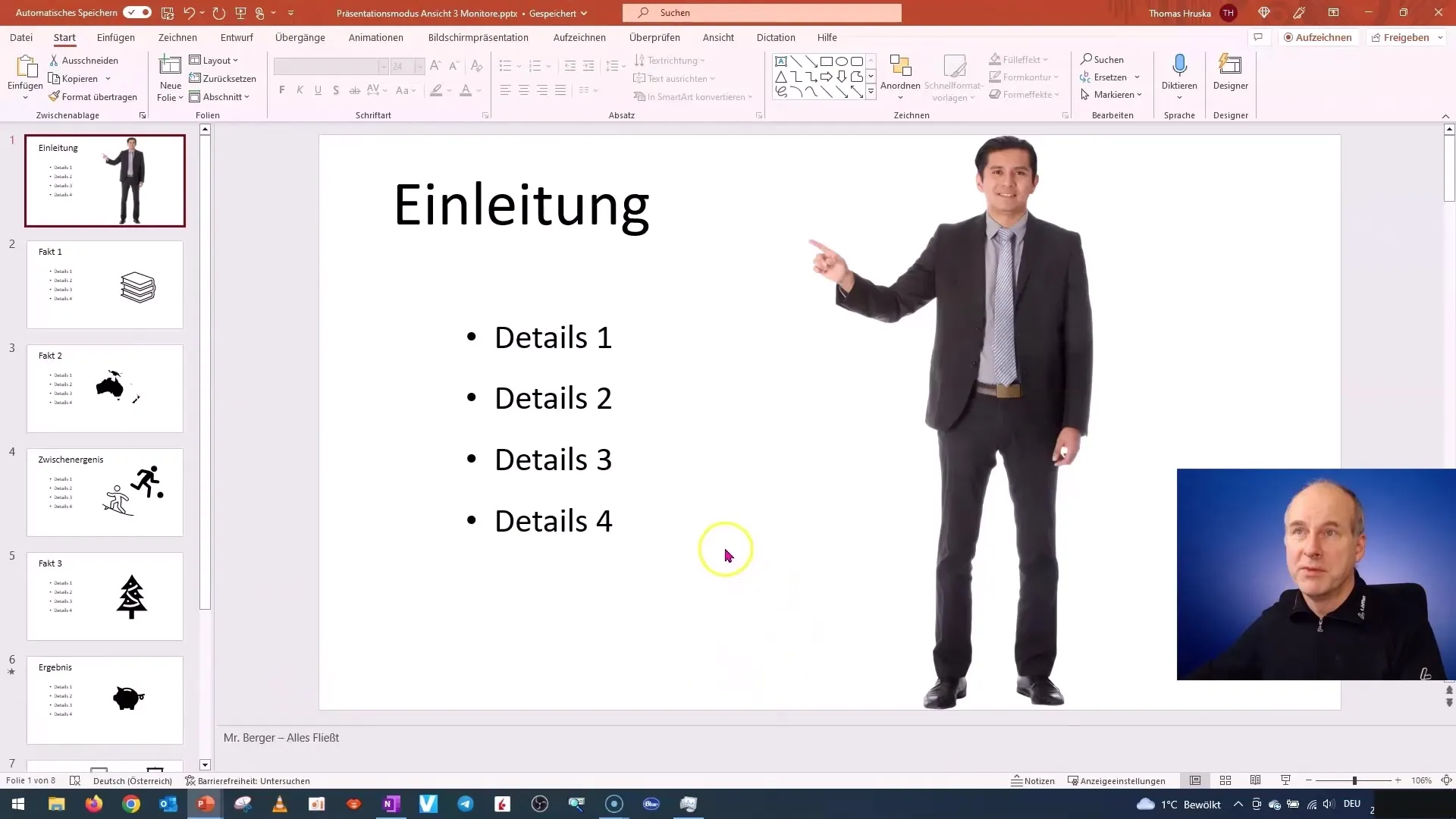
3. Χρησιμοποιήστε την περιοχή σημειώσεων
Η περιοχή σημειώσεων βρίσκεται στο κάτω μέρος της οθόνης. Μπορείτε να την εμφανίσετε ή να την αποκρύψετε και να προσαρμόσετε το μέγεθός της. Η περιοχή σημειώσεων είναι ιδιαίτερα χρήσιμη κατά τη διάρκεια της παρουσίασης, καθώς μπορείτε να κρύψετε εκεί σημειώσεις ή "σκονάκια". Σας συνιστώ να διαμορφώσετε αυτή την περιοχή σύμφωνα με τις ανάγκες σας για να μεγιστοποιήσετε την αποδοτικότητα.
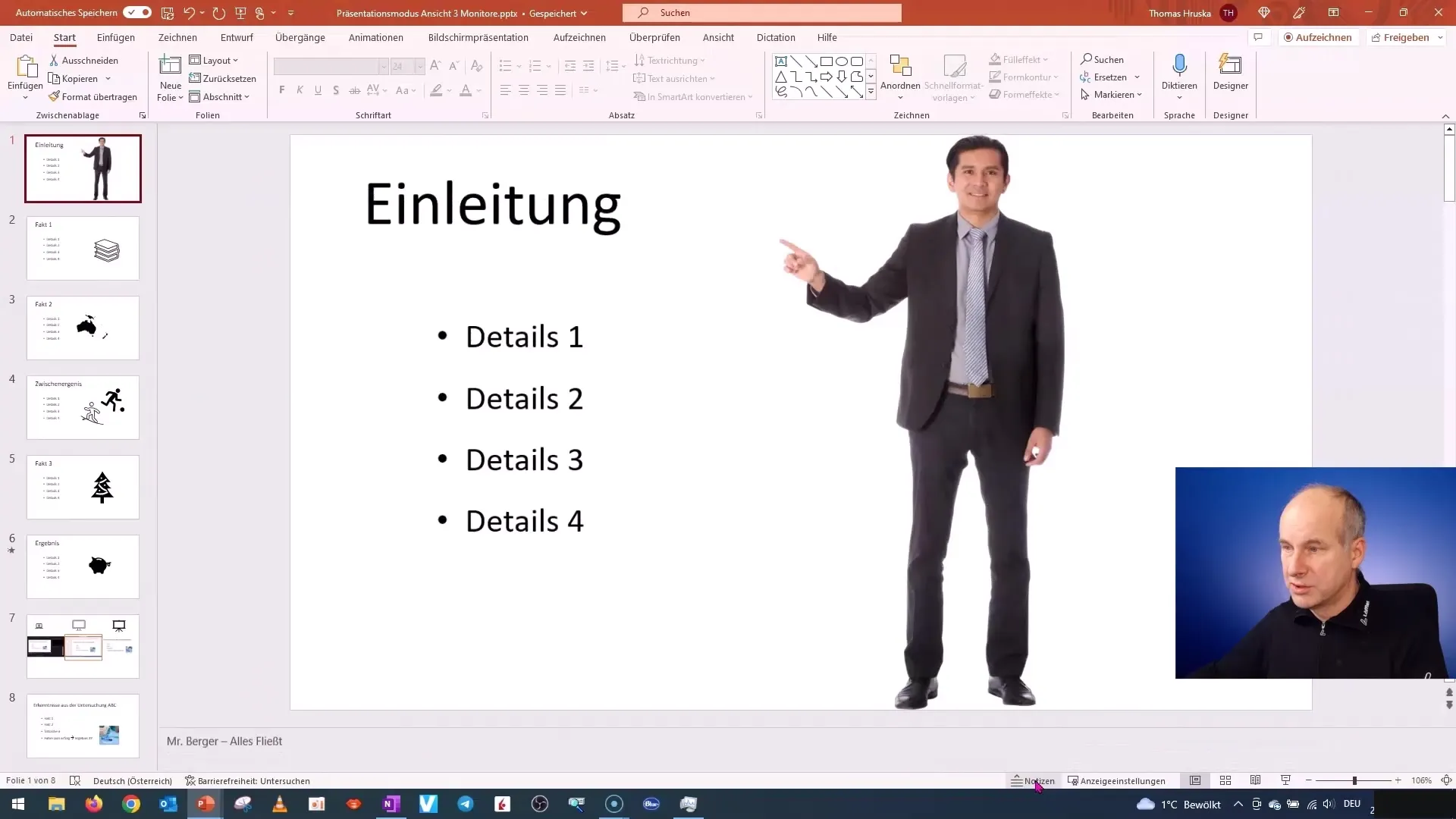
4. Εναλλαγή μεταξύ των διαφόρων προβολών
Το PowerPoint προσφέρει διαφορετικές προβολές για τη βελτιστοποίηση του σχεδιασμού των διαφανειών σας. Μια σημαντική προβολή είναι ο οργανωτής διαφανειών, όπου μπορείτε να βλέπετε όλες τις διαφάνειές σας με μια ματιά και να τις τακτοποιείτε εύκολα. Κάνοντας δεξί κλικ στις διαφάνειες, μπορείτε να επιλέξετε διάφορες επιλογές, όπως αποκοπή, αντιγραφή ή εισαγωγή νέων διαφανειών.
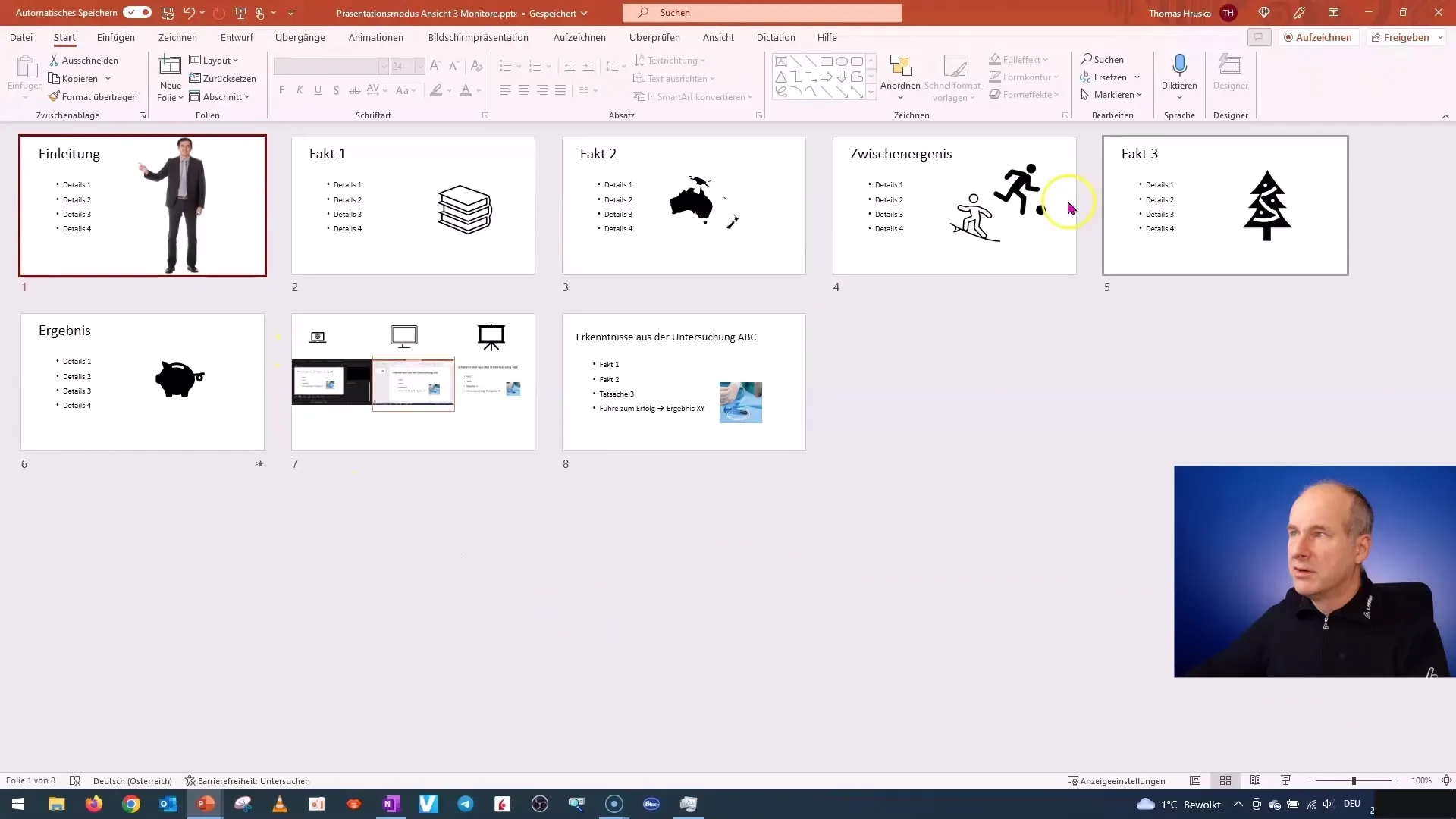
5 Κατανόηση της προβολής παρουσίασης
Η προβολή παρουσίασης είναι ζωτικής σημασίας όταν παρουσιάζετε την ολοκληρωμένη παρουσίασή σας. Μπορείτε επίσης να κάνετε εναλλαγή μεταξύ διαφορετικών οθονών και να δείτε πώς φαίνεται η παρουσίαση σε κάθε οθόνη. Αυτό είναι ιδιαίτερα χρήσιμο όταν πρέπει να παρακολουθείτε το διαφορετικό περιεχόμενο.

6. Χρήση της προβολής ανάγνωσης
Η προβολή ανάγνωσης είναι μια άλλη χρήσιμη λειτουργία που είναι παρόμοια με την προβολή παρουσίασης, αλλά παρέχει πρόσθετες πληροφορίες, όπως η μπάρα παρουσίασης και οι αριθμοί διαφανειών. Εδώ μπορείτε επίσης να δοκιμάσετε κινούμενες εικόνες που θέλετε να χρησιμοποιήσετε αργότερα στην παρουσίασή σας.
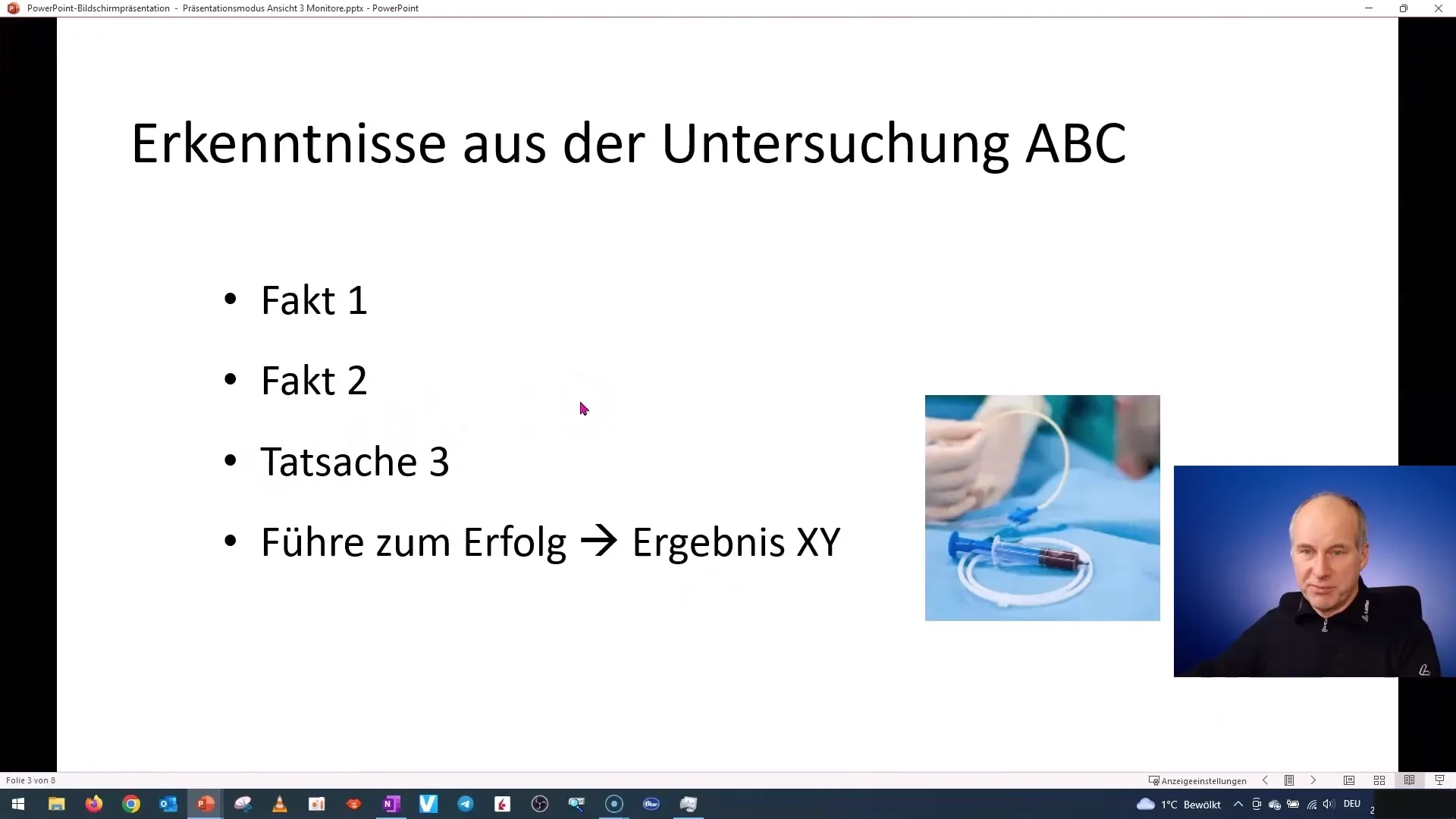
7. Διαχείριση διαφανειών
Στην προβολή επεξεργασίας, μπορείτε εύκολα να μετακινήσετε και να προσαρμόσετε τις διαφάνειες. Έχετε τη δυνατότητα να αντιγράψετε διαφάνειες, να τις διαγράψετε ή να μεταβείτε σε άλλες διατάξεις. Αυτά τα βήματα είναι σημαντικά για να σχεδιάσετε την παρουσίασή σας όπως την χρειάζεστε.
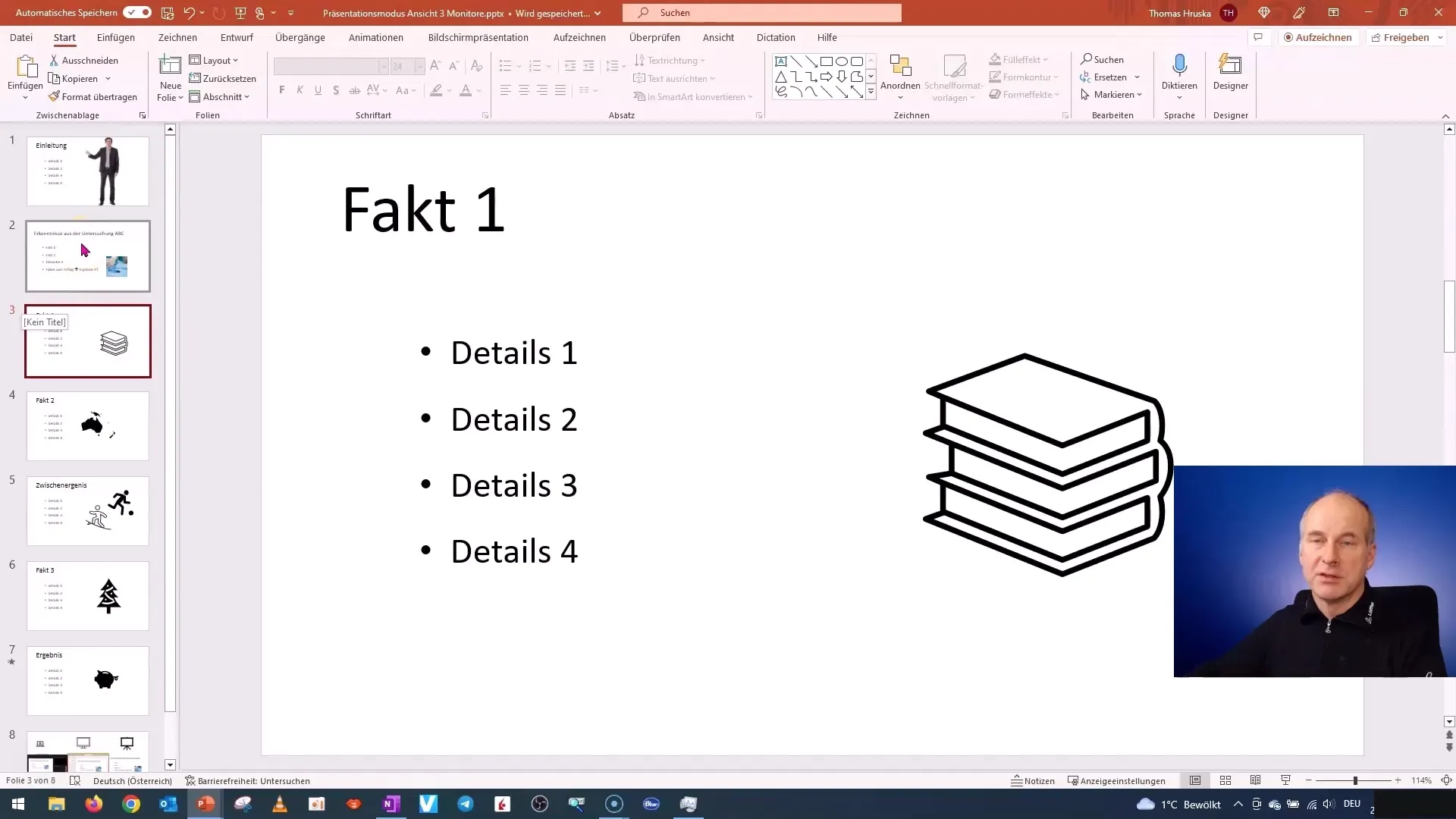
8. Εισαγωγή σχολίων
Εάν εργάζεστε μαζί με άλλους στην παρουσίασή σας, μπορείτε να προσθέσετε σχόλια. Αυτή είναι μια χρήσιμη λειτουργία για την ενσωμάτωση ανατροφοδότησης ή σημειώσεων στις διαφάνειες. Αυτές οι λειτουργίες είναι ιδιαίτερα χρήσιμες εάν εργάζεστε και οι δύο στην ίδια παρουσίαση και θα θέλατε να αφήσετε προτάσεις.
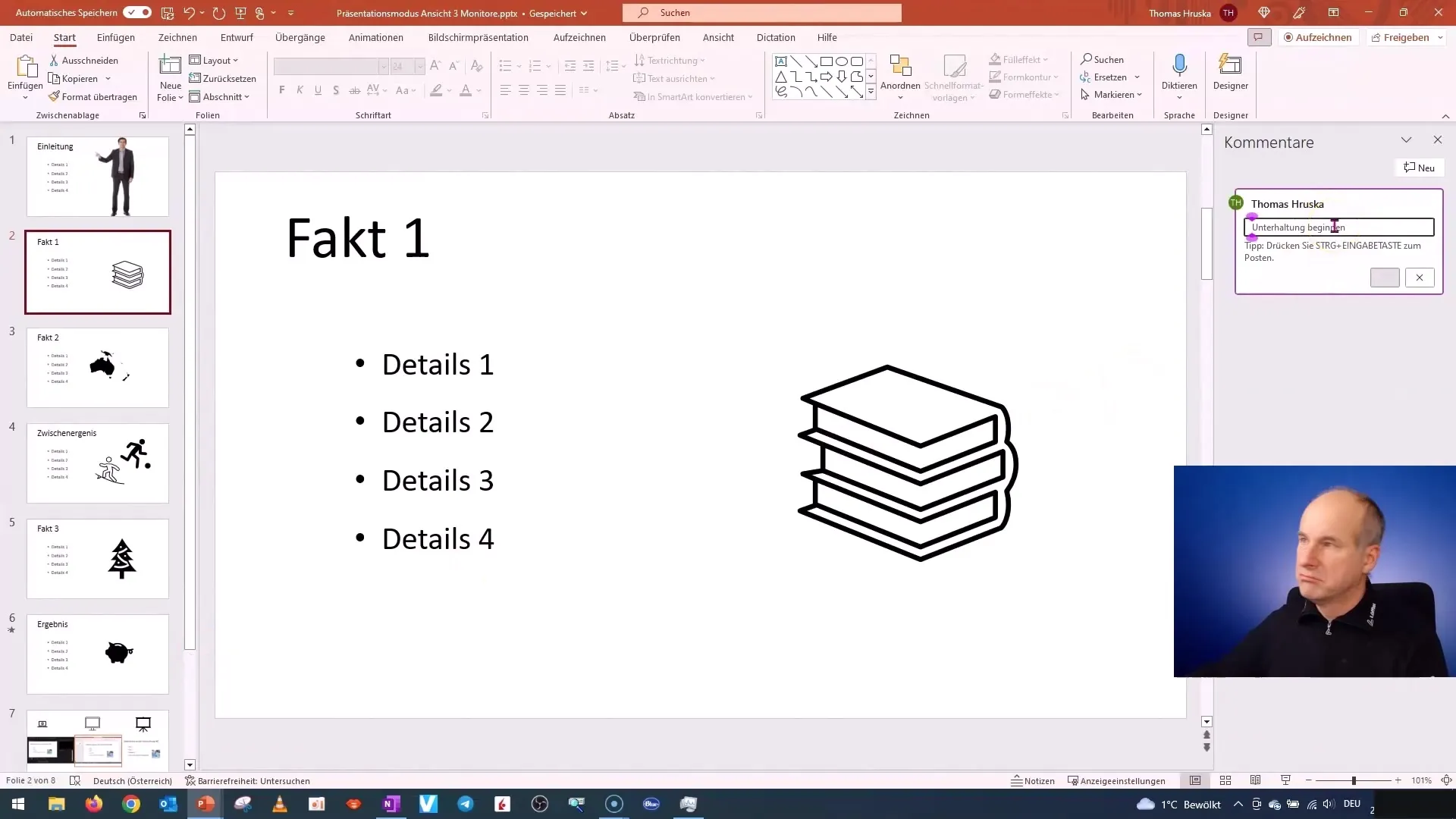
9. Χρήσιμες συμβουλές για την παρουσίαση
Για να διασφαλίσετε ότι έχετε όλες τις σημαντικές πληροφορίες κατά τη διάρκεια της παρουσίασης, μπορείτε να χρησιμοποιήσετε τις σημειώσεις στην οθόνη της παρουσίασης. Αυτό θα σας βοηθήσει να είστε καλύτερα προετοιμασμένοι και να βρίσκετε γρήγορα ξεχασμένες πληροφορίες.
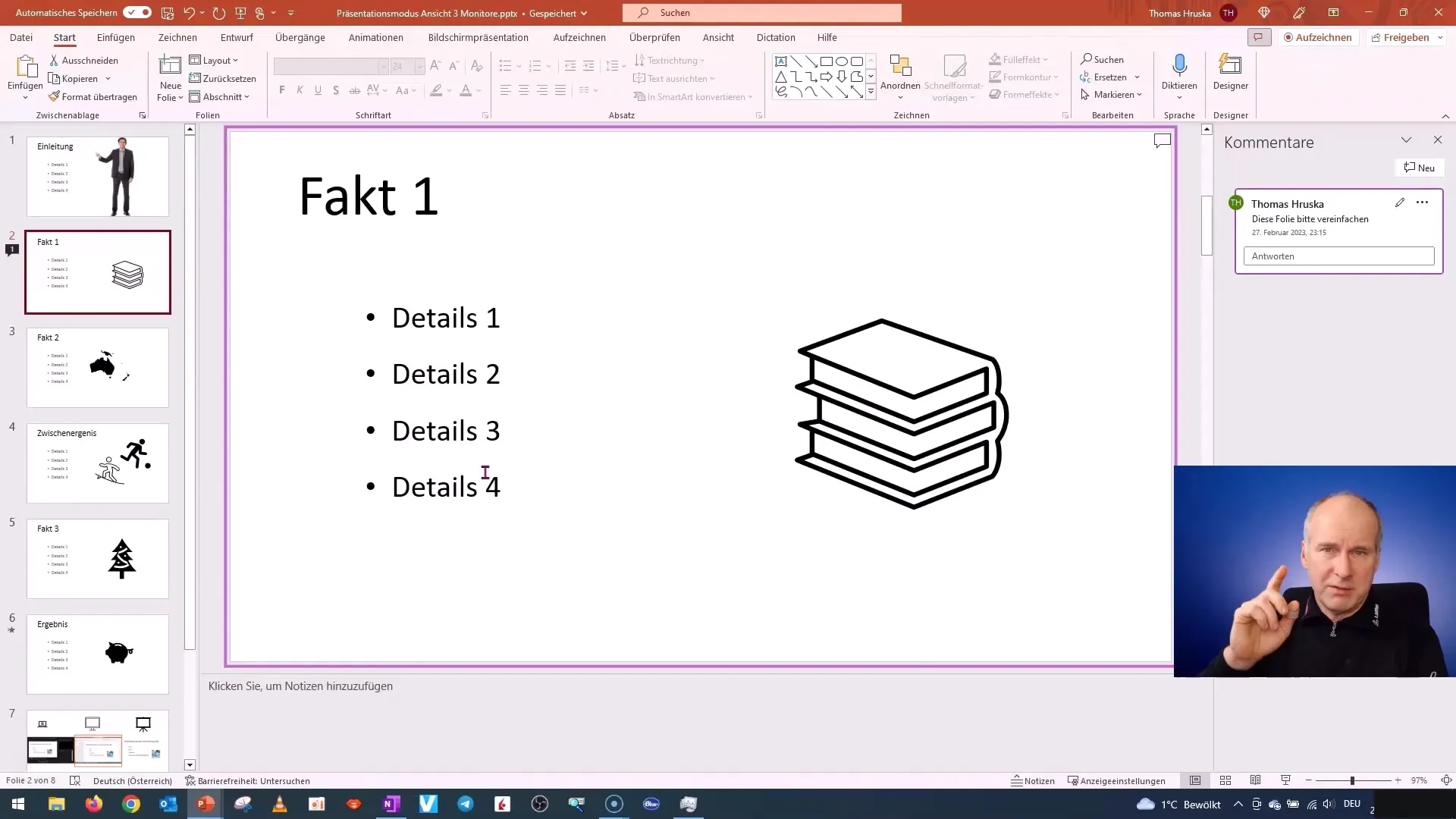
10. Συμπεράσματα και προοπτικές
Η κατανόηση του περιβάλλοντος εργασίας του PowerPoint και των χαρακτηριστικών του είναι ζωτικής σημασίας για τη δημιουργία συναρπαστικών παρουσιάσεων. Σας συνιστώ να χρησιμοποιείτε τακτικά και να εξασκείστε στις διάφορες προβολές και λειτουργίες που σας έδειξα εδώ. Η επόμενη ενότητα θα επικεντρωθεί στις χρήσιμες συντομεύσεις πληκτρολογίου που θα σας βοηθήσουν να εργαστείτε ακόμη πιο αποτελεσματικά.
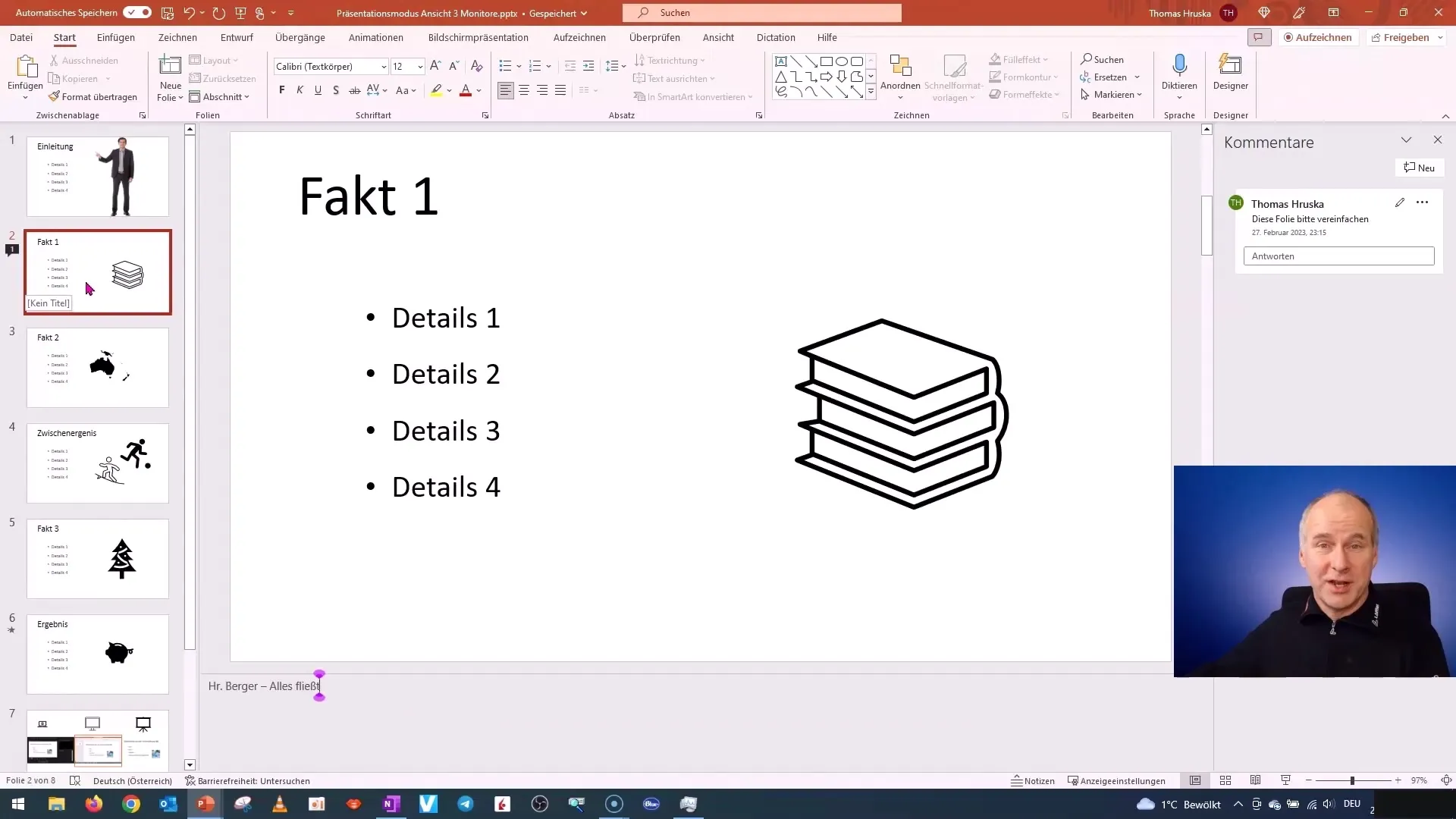
Περίληψη
Σε αυτόν τον οδηγό, μάθατε πώς να χρησιμοποιείτε αποτελεσματικά το περιβάλλον εργασίας του PowerPoint. Κατά τη δημιουργία παρουσιάσεων, οι λειτουργίες της προβολής διαφανειών, της περιοχής σημειώσεων και σχολίων, καθώς και η κατανόηση της προβολής παρουσίασης έχουν μεγάλη σημασία. Εξασκηθείτε σε αυτά τα βήματα για να βελτιώσετε τις δεξιότητές σας στο PowerPoint.
Συχνές ερωτήσεις
Πώς μπορώ να προσαρμόσω την προβολή διαφανειών;Μπορείτε να προσαρμόσετε το ύψος και το πλάτος της προβολής διαφανειών σύροντας την άκρη της προβολής.
Τι είναι η περιοχή σημειώσεων;Η περιοχή σημειώσεων είναι μια περιοχή στην οποία μπορείτε να κρύβετε σκονάκια και σημαντικές πληροφορίες κατά τη διάρκεια της παρουσίασης.
Πώς μπορώ να ταξινομήσω τις διαφάνειες;Χρησιμοποιήστε την ταξινόμηση διαφανειών για να εμφανίσετε όλες τις διαφάνειες και να τις αναδιατάξετε απλά με σύρσιμο και απόθεση.
Ποια είναι τα πλεονεκτήματα της προβολής παρουσίασης;Στην προβολή παρουσίασης μπορείτε να δείτε αυτό που βλέπει το ακροατήριό σας και μπορείτε επίσης να δείτε τις σημειώσεις σας σε μια δεύτερη οθόνη.
Πώς μπορώ να προσθέσω σχόλια σε μια παρουσίαση;Με ένα σχόλιο, μπορείτε να προσθέσετε σχόλια ή σημειώσεις απευθείας στη διαφάνεια για να τις δουν οι άλλοι.


